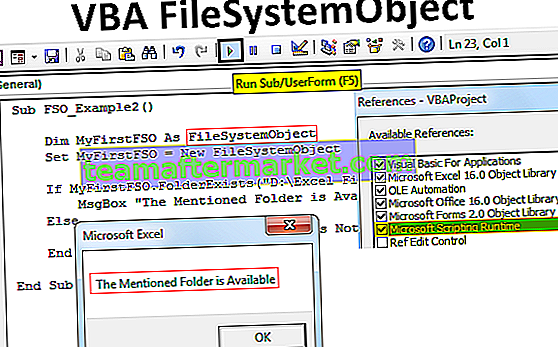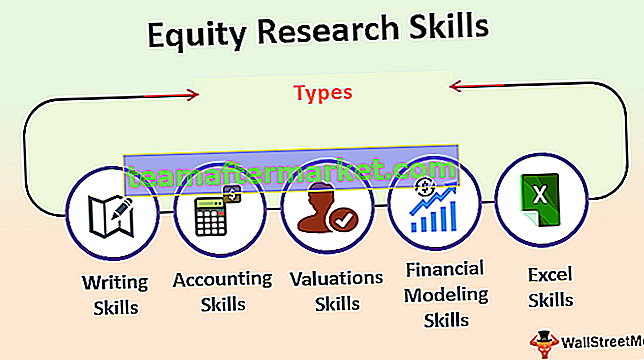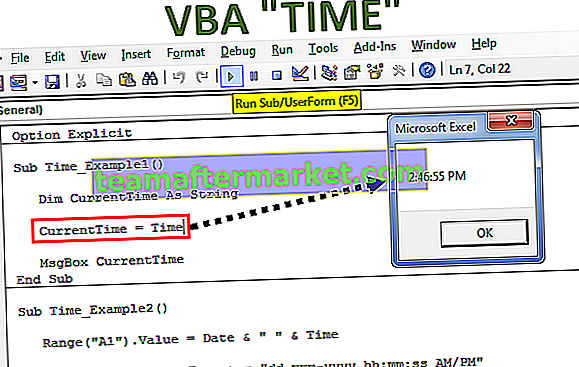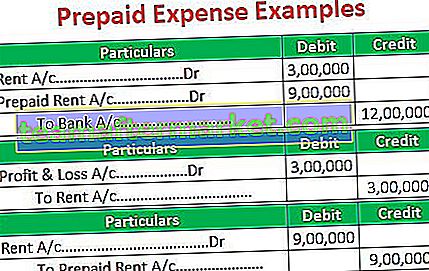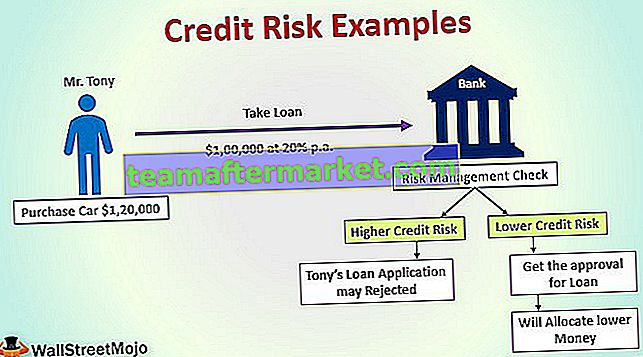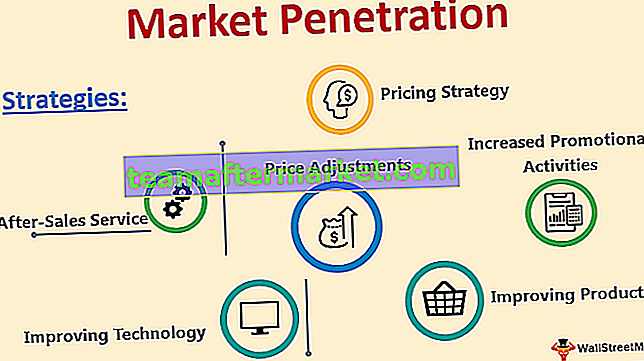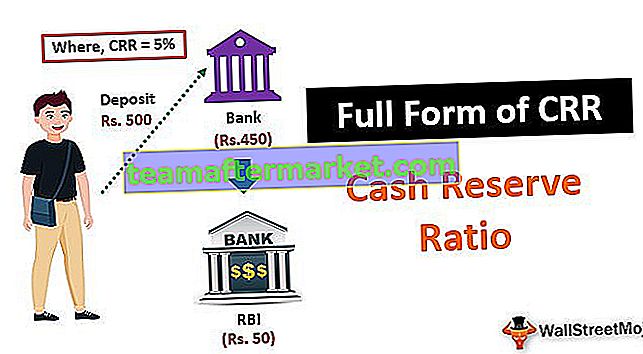La fórmula de Vlookup funciona solo cuando la matriz de la tabla en la fórmula no cambia, pero si se inserta una nueva columna en la tabla o se elimina una columna, la fórmula da un resultado incorrecto o refleja un error, para que la fórmula esté libre de errores en En tales situaciones dinámicas usamos la función de coincidencia para hacer coincidir realmente el índice de los datos y devolver el resultado real.
Combinar VLOOKUP con Match
La fórmula de vlookup es la función más utilizada que se utiliza para buscar y devolver el mismo valor en el índice de columna especificado o el valor de un índice de columna diferente con referencia al valor coincidente de la primera columna. El principal desafío al que se enfrenta al usar vlookup es que el índice de columna que se especificará es estático y no tiene una funcionalidad dinámica. Especialmente cuando trabaja con varios criterios que requieren que cambie el índice de la columna de referencia manualmente. Por lo tanto, esta necesidad se satisface mediante el uso de la fórmula "COINCIDIR" para tener un mejor agarre o control del índice de columna que cambia con frecuencia en la fórmula VLOOKUP.
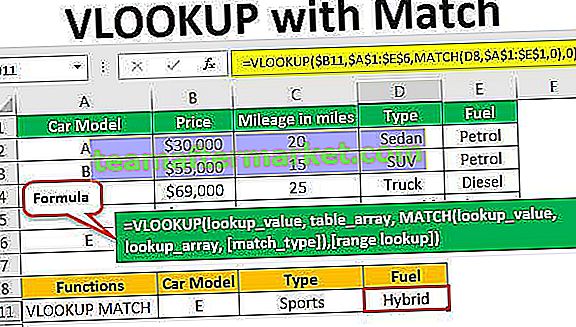
VLookup y fórmula de coincidencia
# 1 - Fórmula VLOOKUP
La fórmula de la función BUSCARV en Excel

Aquí todos los argumentos a introducir son obligatorios.
- Lookup_value : aquí se debe ingresar la celda de referencia o el texto con comillas dobles para ser identificado en el rango de la columna.
- Matriz de tabla : este argumento requiere que se ingrese el rango de la tabla donde se debe buscar Lookup_value y los datos a recuperar residen en el rango de columna particular.
- Col_index_num : en este argumento, se debe ingresar el número de índice de la columna o el recuento de la columna de la primera columna de referencia, desde la cual se debe extraer el valor correspondiente de la misma posición que el valor buscado en la primera columna.
- [Range_lookup]: este argumento ofrecerá dos opciones.
- VERDADERO - Coincidencia aproximada: - El argumento puede ingresarse como VERDADERO o como un "1" numérico, que devuelve la coincidencia aproximada correspondiente a la columna de referencia o la primera columna. Además, los valores de la primera columna de la matriz de la tabla deben ordenarse en orden ascendente.
- FALSO - Coincidencia exacta: - Aquí el argumento a ingresar puede ser FALSO o numérico “0”. Esta opción solo devolverá la coincidencia exacta del valor correspondiente a ser identificado desde la posición en el rango de la primera columna. No buscar el valor de la primera columna devolvería un mensaje de error "# N / A".
# 2 - Fórmula de partido

La función Match devuelve la posición de celda del valor ingresado para la matriz de tabla dada.
Todos los argumentos dentro de la sintaxis son obligatorios.
- Lookup_value : aquí el argumento ingresado puede ser la referencia de celda del valor o una cadena de texto con comillas dobles cuya posición de celda debe extraerse.
- Lookup_array : se requiere ingresar el rango de matriz para la tabla cuyo valor o contenido de celda se desea identificar.
- [tipo de coincidencia] : este argumento ofrece tres opciones, como se explica a continuación.
- “1-Menor que” : aquí el argumento que se debe ingresar es un “1” numérico que devolverá el valor que es menor o igual que el valor de búsqueda. Y también la matriz de búsqueda debe clasificarse en orden ascendente.
- "0-Coincidencia exacta": aquí el argumento que se debe ingresar debe ser numérico "0". Esta opción devolverá la posición exacta del valor de búsqueda coincidente. Sin embargo, la matriz de búsqueda puede estar en cualquier orden.
- “-1-Mayor que”: el argumento a ingresar debe ser numérico “-1”. La tercera opción busca el valor más pequeño que es mayor o igual que el valor de búsqueda. Aquí, el orden de la matriz de búsqueda debe colocarse en orden descendente.
# 3 - BUSCARV con Fórmula COINCIDIR
= VLOOKUP (lookup_value, table_array, MATCH (lookup_value, lookup_array, [match_type]), [range lookup])
¿Cómo usar BUSCARV con fórmula de coincidencia en Excel?
El siguiente ejemplo ayudará a comprender el funcionamiento de vlookup y la fórmula de coincidencia al armar.
Puede descargar esta plantilla de VLookup con Match Excel aquí - VLookup with Match Excel TemplateConsidere la siguiente tabla de datos que describe las especificaciones del vehículo que se va a comprar.

Para obtener la claridad de la función combinada para vlookup y función de coincidencia, comprendamos cómo funciona la fórmula individual y luego lleguemos a los resultados de coincidencia de vlookup cuando se juntan.
Paso # 1 - Apliquemos la fórmula de vlookup a nivel individual para llegar al resultado.

La salida se muestra a continuación:

Aquí el valor de búsqueda se refiere a $ B9 que es el modelo "E" y la matriz de búsqueda se da como el rango de la tabla de datos con el valor absoluto "$", el índice de la columna se refiere a la columna "4", que es el recuento de columna "Tipo" y la búsqueda de rango se da una coincidencia exacta.
Por tanto, se aplica la siguiente fórmula para devolver el valor de la columna “Combustible”.

La salida se muestra a continuación:

Aquí, el valor de búsqueda con la cadena absoluta "$" aplicada para el valor de búsqueda y lookup_array ayuda a corregir la celda de referencia incluso si la fórmula se está copiando en una celda diferente. En la columna "Combustible", debemos cambiar el índice de la columna a "5", ya que cambia el valor del que se necesitan los datos para recuperar.
Paso # 2 - Ahora apliquemos la fórmula Match para recuperar la posición para el valor de búsqueda dado.

La salida se muestra a continuación:

Como se puede ver en la captura de pantalla anterior, aquí estamos tratando de recuperar la posición de la columna de la matriz de la tabla. En este caso, el número de columna que se extraerá se denomina celda C8 que es la columna "Tipo" y el rango de búsqueda que se buscará se da como el rango de encabezados de columna y el tipo de concordancia se le da una coincidencia exacta como " 0 ”.
Por lo tanto, la siguiente tabla dará el resultado deseado para las posiciones de la columna "Combustible".

Ahora, aquí la columna a buscar es la celda D8 y el índice de la columna deseada se devuelve como “5”.

Paso # 3 - Ahora la fórmula Match se usará dentro de la función vlookup para obtener el valor de la posición de la columna identificada.

La salida se muestra a continuación:

En la fórmula anterior, la función de coincidencia se coloca en lugar del parámetro de índice de columna de la función vlookup. Aquí la función de coincidencia identificará la celda de referencia del valor de búsqueda "C8" y devolverá el número de columna a través de la matriz de tabla dada. Esta posición de columna servirá como entrada para el argumento de índice de columna en la función vlookup. ¿Cuál a su vez ayudará a vlookup a identificar el valor que se devolverá del número de índice de la columna resultante?
De manera similar, también hemos aplicado vlookup con fórmula de coincidencia para la columna "Combustible".

La salida se muestra a continuación:

Por lo tanto, podemos aplicar esta función de combinación para otras columnas "Tipo" y "Combustible" también.

Cosas para recordar
- VLOOKUP se puede aplicar a los valores de búsqueda solo en el lado izquierdo más importante. Cualquier valor presente para buscar en el lado derecho de la tabla de datos devolverá el valor de error "# N / A".
- El rango de table_array ingresado en el segundo argumento debe ser la referencia de celda absoluta "$", esto mantendrá el rango de matriz de tabla fijo al aplicar la fórmula de búsqueda a otras celdas, o de lo contrario, las celdas de referencia para el rango de matriz de tabla cambiarán a la siguiente celda referencia.
- El valor ingresado en el valor de búsqueda no debe ser menor que el valor más pequeño en la primera columna de la matriz de la tabla, o de lo contrario, la función devolverá el valor de error "# N / A".
- Antes de aplicar una coincidencia aproximada "TRUE" o "1" en el último argumento, recuerde siempre ordenar la matriz de la tabla en orden ascendente.
- La función de coincidencia solo devuelve la posición del valor en la matriz de la tabla vlookup y no devuelve el valor.
- En caso de que Match Function no pueda identificar la posición del valor de búsqueda en la matriz de la tabla, la fórmula devuelve "# N / A" en el valor de error.
- Las funciones Vlookup y Match no distinguen entre mayúsculas y minúsculas cuando hacen coincidir el valor de búsqueda con el valor de texto coincidente en la matriz de la tabla.